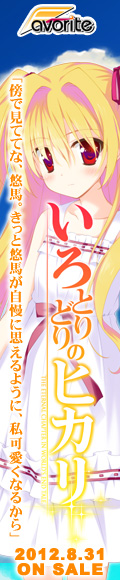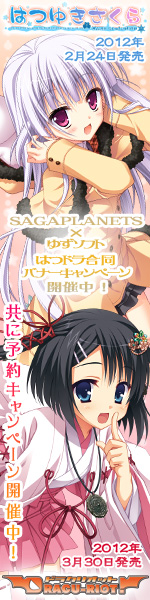suzrinブログ
HTML,CSS,Javascript,Nikon D5000での撮影記録あとPCパーツ大人のゲームなどなど
[PR]
×
[PR]上記の広告は3ヶ月以上新規記事投稿のないブログに表示されています。新しい記事を書く事で広告が消えます。
FirefoxのアドオンAutopagerの使い方
以前「Firefoxのアドオンautopagerの使い方めも」
で書いた超適当なエントリがgoogle先生で上の方に来てしまっているようで
ちょくちょくいらっしゃる方に申し訳ない気持ちがいっぱいのsuzrinです
なのでちょっと本気出して使い方をまとめてみました
長いですが参考になれば幸いです
1.概要・導入編
Auto pagerとはFirefoxのアドオン(拡張機能)で
google、Yahoo、bing等の検索エンジンで、検索したときに
検索結果の2ページ以降を自動的に先読みして1ページ目の下に
動的に表示してくれるものです。
また、ブログやニコニコ動画の検索結果等次のページへのリンクが決まった場所にあるページなら
大抵、既に有志の方が作った設定ファイルが格納されているので使用できます。
もちろんこのブログでも動作します
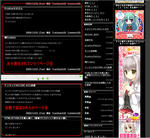
mozillaのAutoPager配布サイトは
https://addons.mozilla.org/ja/firefox/addon/4925
AutoPager公式サイトは
http://www.teesoft.info/
です
2.基本的な使い方
最新バージョンならばoptionsの項目にある
新しいサイトに訪れたときにダイアログを表示がオンになっていると思うので
既に設定が用意されているサイトを開いたら
「AutoPager found a setting for blog.suki.gr.jp from *****.
Do you want to enable auto paging on this site using it?」
で「はい」(YES)をクリックすれば使えるようになります
optionsに有りますが、この設定ファイルは自動的にアップデートされるので
有名なサイトなんかは大抵もうこれだけで使えます
3.カスタマイズしてみる
次に、自分の使いやすいようにカスタマイズしてみます
と言っても初期設定で十分使いやすいので一カ所だけ解説します
サイトごとの設定を呼び出すのに一番簡単な方法は
お目当てのサイトを表示させた状態でステータスバーに有るAutoPagerのアイコンを右クリック、
設定の管理をクリックするとサイトの設定が呼び出せます
その中の「残りスペースがウィンドウの・・・」
という項目があります
その数字を2か3にするとちょっと下にスクロールすると長いページでも
直ぐに次のページを読みに行ってくれます
4.自分で設定を作ってみる
最後にマイナーなサイトで設定ファイルがない!というときに自作する方法です
HTMLの知識がないと少し難しいかもしれません
まずお目当てのサイトを開きアイコンを右クリックします
そうしたらサイトの設定ウィザードを開きます
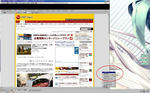
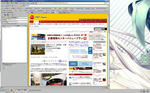
そうしたら、既に次のページへのリンクの候補が表示されていると思うので
それをクリックします
候補が表示されていない場合は

上にあるこのリンクを収集するで設定するわけですが、
最初に候補が表示されないサイトは大抵(サイトの構造上)上手く作れませんorz
一応、使い方としてはアイコンをクリックした後に次のページへのリンクをクリックすると
自動的にX Pathが生成、登録されます
そうしたら次に、どの部分に次のページを付け足すか設定します
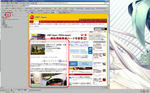
上のコンテンツを収集アイコンをクリックした後
表示されている記事の上にマウスカーソルを置いて「W」を押すと
HTML構造に従って範囲が広がっていくので
読む記事の部分が全部はいる所まで範囲を広げます
以上二つの設定をしたらチェック型のアイコンをクリックすると
サイト設定が登録され、有効にするかどうか聞かれるのではいを選べば作業完了です
ちょっと難しいアドオンですが初期設定だけでも主要サイトは対応しているので
是非使ってみてください
で書いた超適当なエントリがgoogle先生で上の方に来てしまっているようで
ちょくちょくいらっしゃる方に申し訳ない気持ちがいっぱいのsuzrinです
なのでちょっと本気出して使い方をまとめてみました
長いですが参考になれば幸いです
1.概要・導入編
Auto pagerとはFirefoxのアドオン(拡張機能)で
google、Yahoo、bing等の検索エンジンで、検索したときに
検索結果の2ページ以降を自動的に先読みして1ページ目の下に
動的に表示してくれるものです。
また、ブログやニコニコ動画の検索結果等次のページへのリンクが決まった場所にあるページなら
大抵、既に有志の方が作った設定ファイルが格納されているので使用できます。
もちろんこのブログでも動作します
mozillaのAutoPager配布サイトは
https://addons.mozilla.org/ja/firefox/addon/4925
AutoPager公式サイトは
http://www.teesoft.info/
です
2.基本的な使い方
最新バージョンならばoptionsの項目にある
新しいサイトに訪れたときにダイアログを表示がオンになっていると思うので
既に設定が用意されているサイトを開いたら
「AutoPager found a setting for blog.suki.gr.jp from *****.
Do you want to enable auto paging on this site using it?」
で「はい」(YES)をクリックすれば使えるようになります
optionsに有りますが、この設定ファイルは自動的にアップデートされるので
有名なサイトなんかは大抵もうこれだけで使えます
3.カスタマイズしてみる
次に、自分の使いやすいようにカスタマイズしてみます
と言っても初期設定で十分使いやすいので一カ所だけ解説します
サイトごとの設定を呼び出すのに一番簡単な方法は
お目当てのサイトを表示させた状態でステータスバーに有るAutoPagerのアイコンを右クリック、
設定の管理をクリックするとサイトの設定が呼び出せます
その中の「残りスペースがウィンドウの・・・」
という項目があります
その数字を2か3にするとちょっと下にスクロールすると長いページでも
直ぐに次のページを読みに行ってくれます
4.自分で設定を作ってみる
最後にマイナーなサイトで設定ファイルがない!というときに自作する方法です
HTMLの知識がないと少し難しいかもしれません
まずお目当てのサイトを開きアイコンを右クリックします
そうしたらサイトの設定ウィザードを開きます
そうしたら、既に次のページへのリンクの候補が表示されていると思うので
それをクリックします
候補が表示されていない場合は
上にあるこのリンクを収集するで設定するわけですが、
最初に候補が表示されないサイトは大抵(サイトの構造上)上手く作れませんorz
一応、使い方としてはアイコンをクリックした後に次のページへのリンクをクリックすると
自動的にX Pathが生成、登録されます
そうしたら次に、どの部分に次のページを付け足すか設定します
上のコンテンツを収集アイコンをクリックした後
表示されている記事の上にマウスカーソルを置いて「W」を押すと
HTML構造に従って範囲が広がっていくので
読む記事の部分が全部はいる所まで範囲を広げます
以上二つの設定をしたらチェック型のアイコンをクリックすると
サイト設定が登録され、有効にするかどうか聞かれるのではいを選べば作業完了です
ちょっと難しいアドオンですが初期設定だけでも主要サイトは対応しているので
是非使ってみてください
PR
この記事にコメントする
カレンダー
| 11 | 2025/12 | 01 |
| S | M | T | W | T | F | S |
|---|---|---|---|---|---|---|
| 1 | 2 | 3 | 4 | 5 | 6 | |
| 7 | 8 | 9 | 10 | 11 | 12 | 13 |
| 14 | 15 | 16 | 17 | 18 | 19 | 20 |
| 21 | 22 | 23 | 24 | 25 | 26 | 27 |
| 28 | 29 | 30 | 31 |
ブログ内検索
ツイッター
フリーエリア
18歳未満には不適切な内容がある場合が有ります閲覧にはご注意ください。
詳しくはりーどみーをご覧くださいお願いします
blogに関する連絡はこちらまで"suzrinあっとまーくmail.goo.ne.jp"
blogに関する連絡はこちらまで"suzrinあっとまーくmail.goo.ne.jp"
カテゴリー
最新記事
(09/15)
(07/25)
(04/24)
(03/08)
(02/06)
(01/22)
(11/19)
(06/01)
(05/09)
(05/07)
最新トラックバック
カウンター